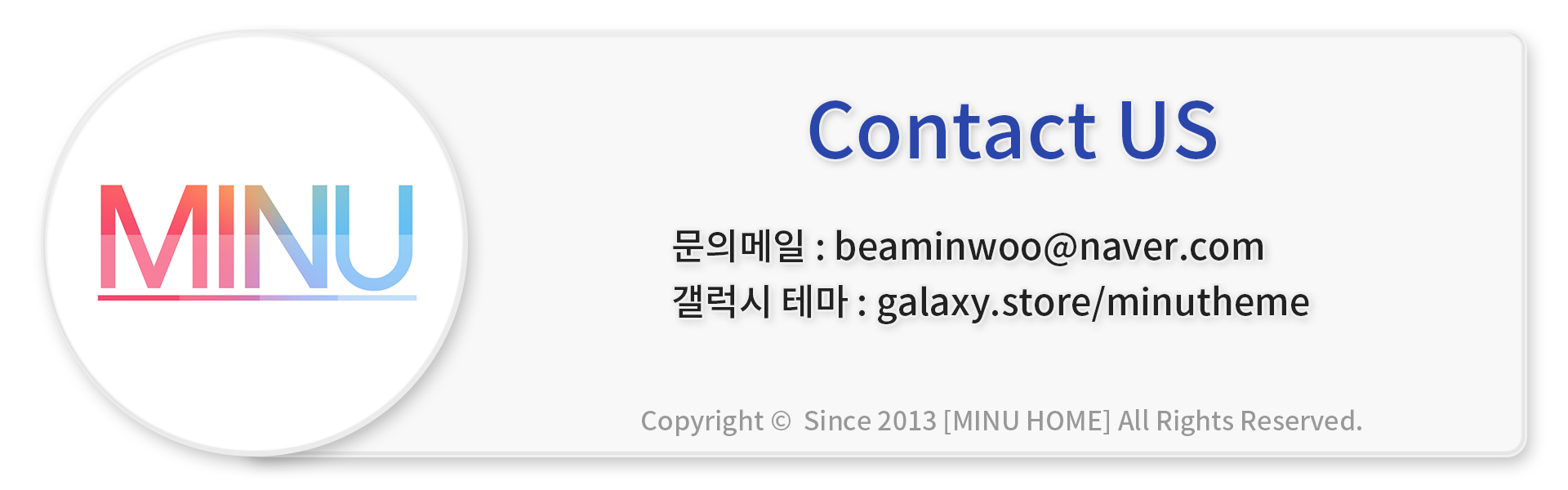스마트싱스 맵뷰 평면도 확장 으로 기기 배치 더하는 방법
│
*
스마트싱스 맵뷰 평면도 확장으로 기기 배치 더하는 방법

스마트싱스의 맵뷰 기능을 활용하면 더 직관적인 스마트싱스 제어와 각 방마대 배치 된 스마트싱스 기기를 확인할 수 있습니다.
그동안 스마트싱스에 등록한 단말이 늘어나면서 기본으로 제공하는 평면도를 적용했을 때 기기를 배치할 수 없는 불편함이 있었습니다.
그래서 새롭게 맵뷰를 등록해 평면도의 면적을 넓혀 많은 기기를 배치해 보고자 새롭게 맵뷰 평면도를 만들어보기로 했습니다.
스마트싱스 맵뷰 등록 방법은 [ ▶ 스마트싱스 맵뷰 활용 방법 ] 을 통해 확인해 주세요.
스마트싱스 맵뷰 편집
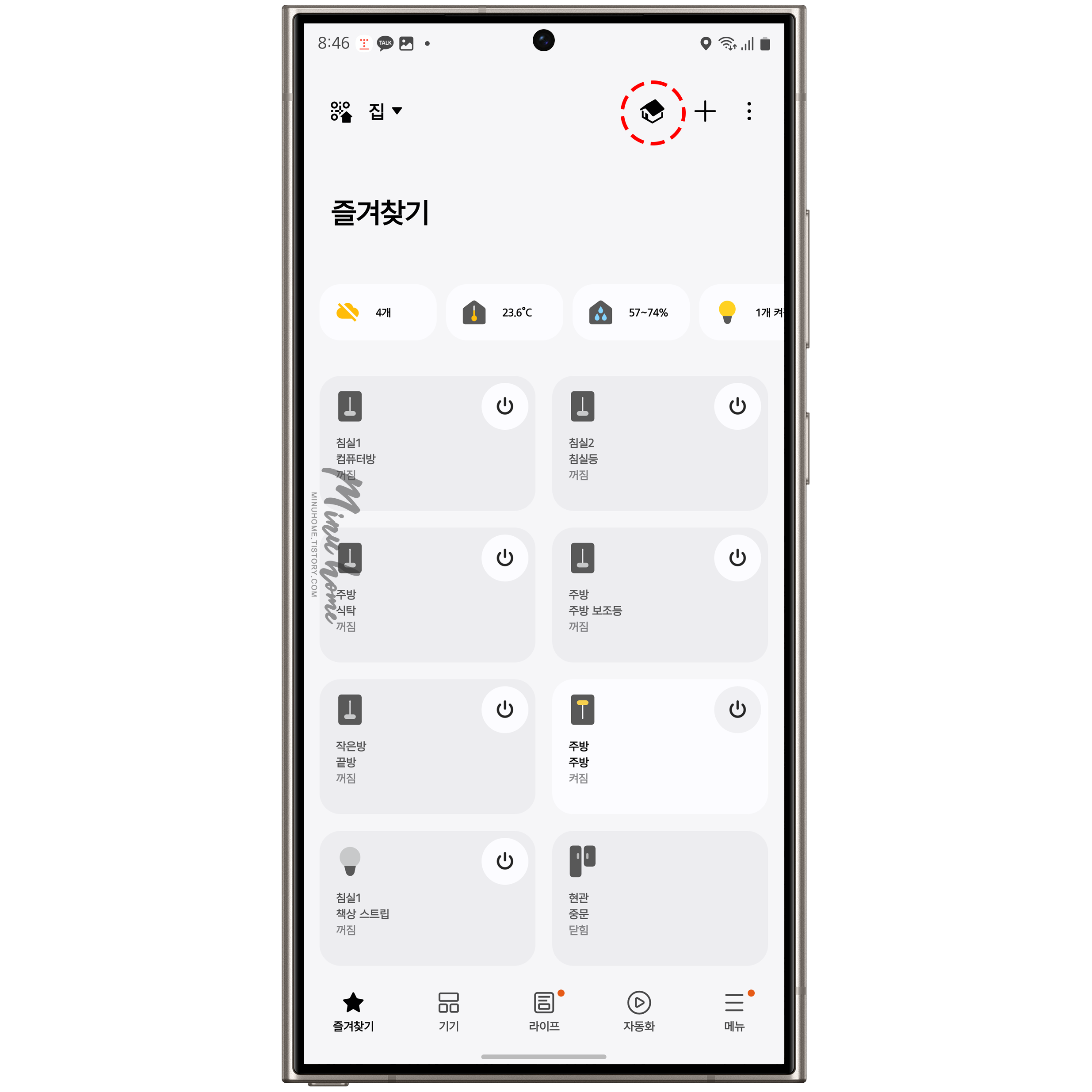
처음엔 기존 맵뷰를 확장하는 방법을 통해 확장해보고자 맵뷰 편집 메뉴를 이용해보기로 했습니다.
스마트싱스 앱 접속 후 우측 상단에 집 모양 아이콘을 선택하면 맵뷰 메뉴로 이동합니다.

많아진 기계가 너무 빽빽하게 가득 찬 이 영역을 확장해서 더 많은 기기를 배치하는 방법을 한번 해보려고 합니다.
우선은 기존의 맵뷰를 삭제하기 귀찮아서.. 귀차니즘 때문에 맵뷰 편집을 통해 확장해보고자 했습니다.
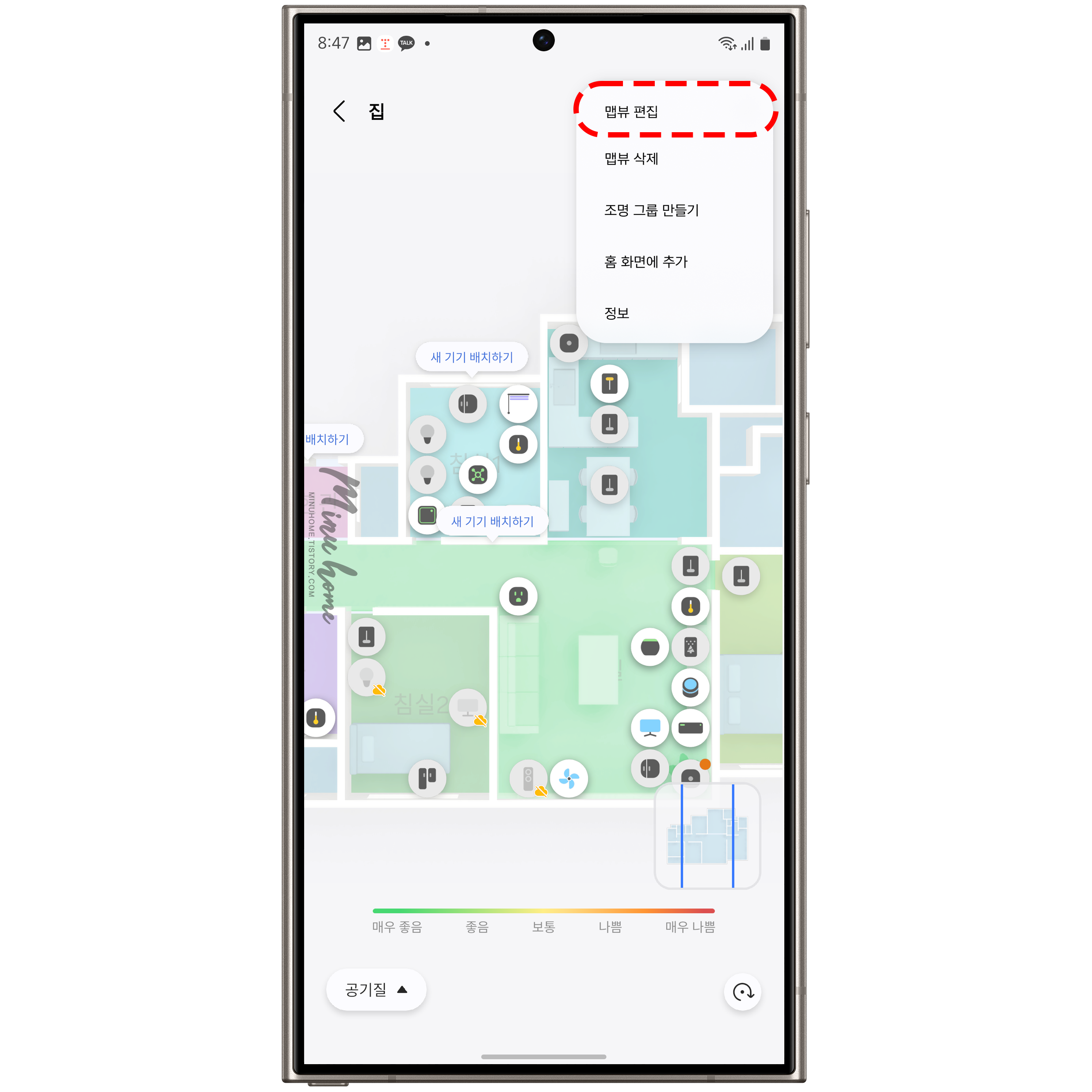
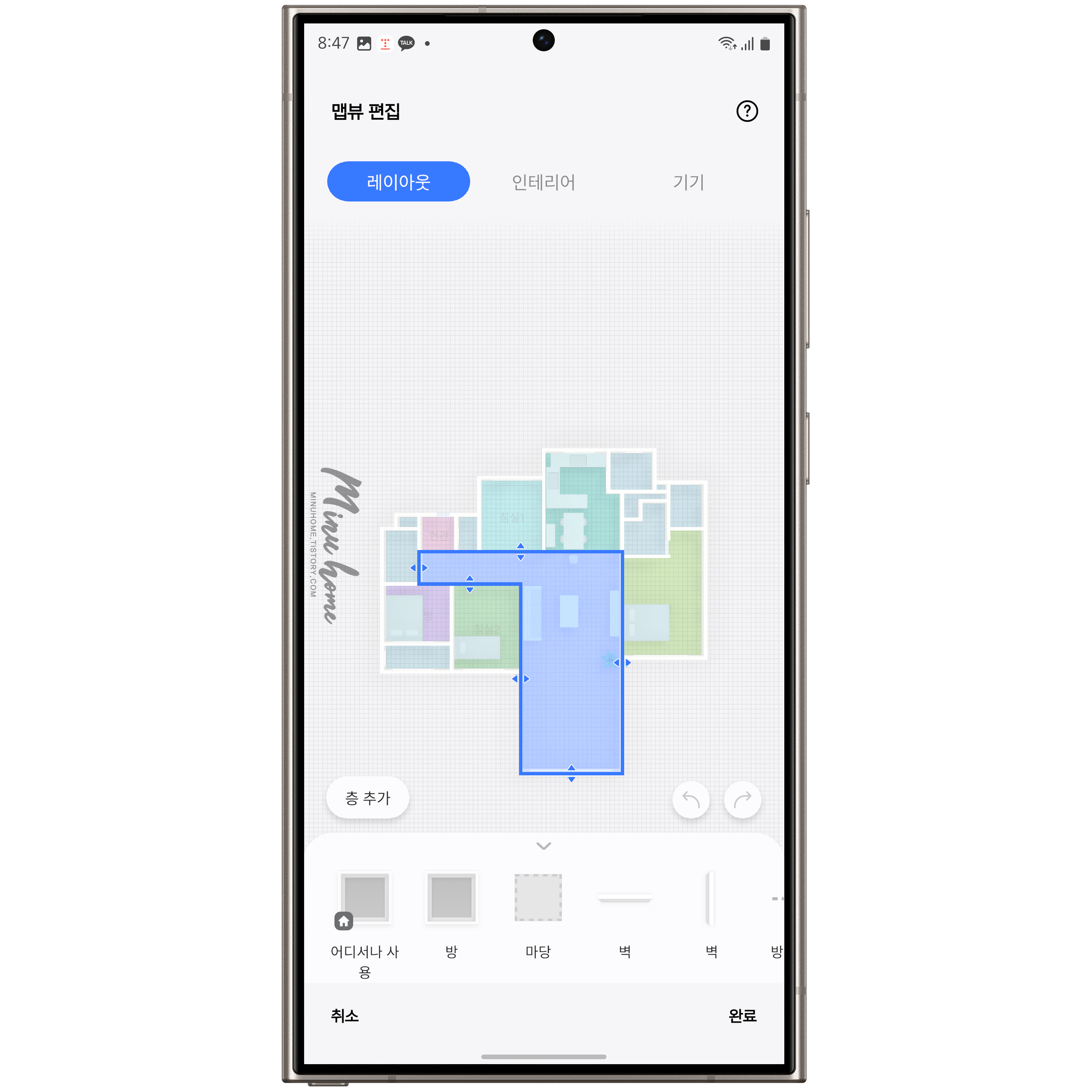
우측 상단 메뉴를 통해 이동하면 맵뷰 편집을 통해 레이아웃 및 인테리어 기기를 수정할 수 있습니다.
각 방을 선택하면 방의 사이즈를 수정하거나 레이아웃을 변경할 수 있습니다.
처음에 생각한 방법은 사이즈를 늘려 주면 현 배치에서 크기만 늘릴 수 있겠다 생각했지만!
쉽지 않았습니다 :( 그래서 포기하고 맵뷰를 새로 만들기로 결심!
평면도 불러와 면적 조절 후 생성

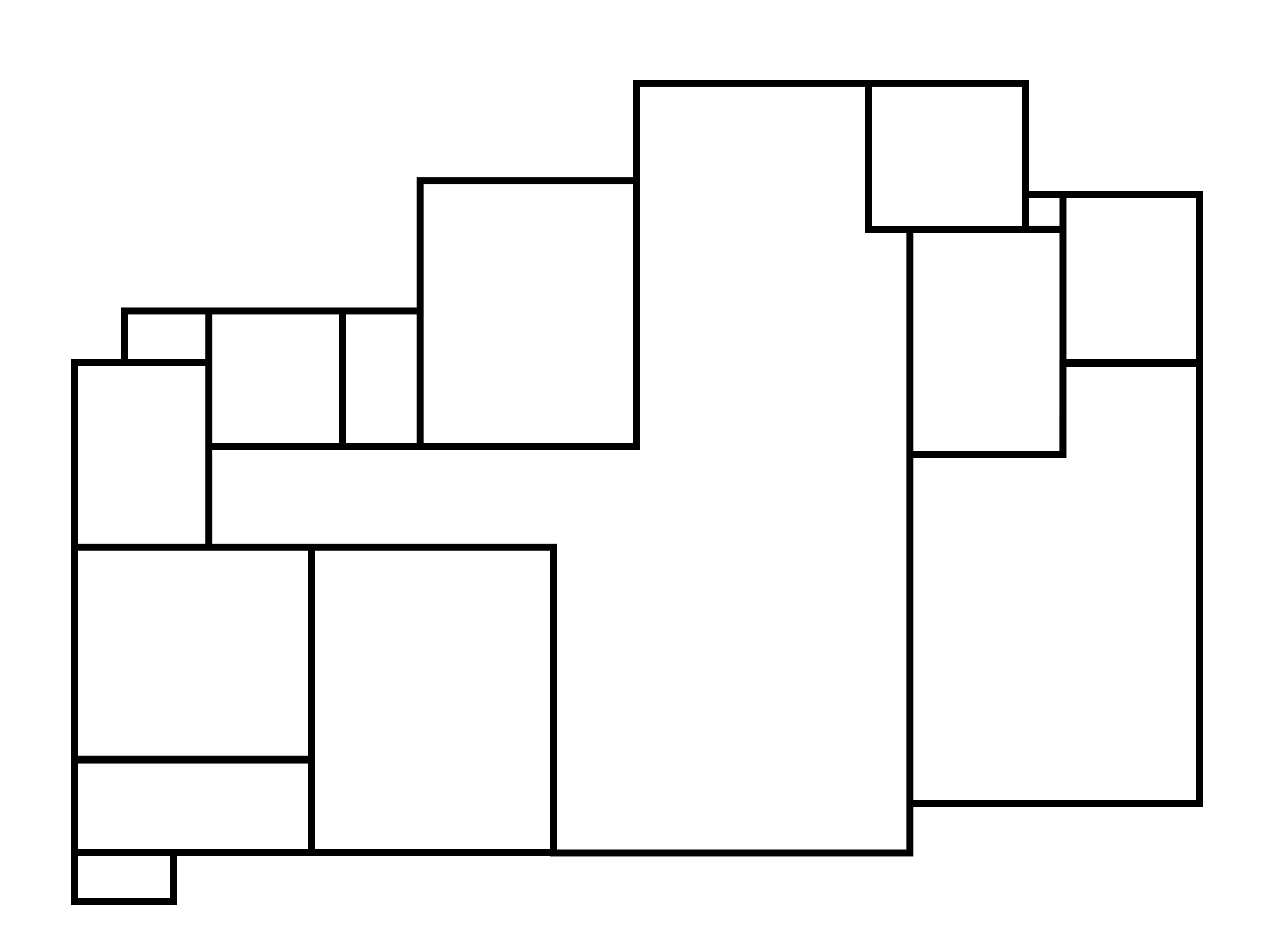
스마트싱스에서 제공하는 평면도를 캡처해서 불러왔더니 방의 일부가 사라져서 라인형태로 만들어서 불러왔습니다.
평면도형태를 불러와서 그런지 몇몇 사라진 방들이 있었지만 평면도의 배치처럼 만들어주면 다 불러오는 거 같았습니다.
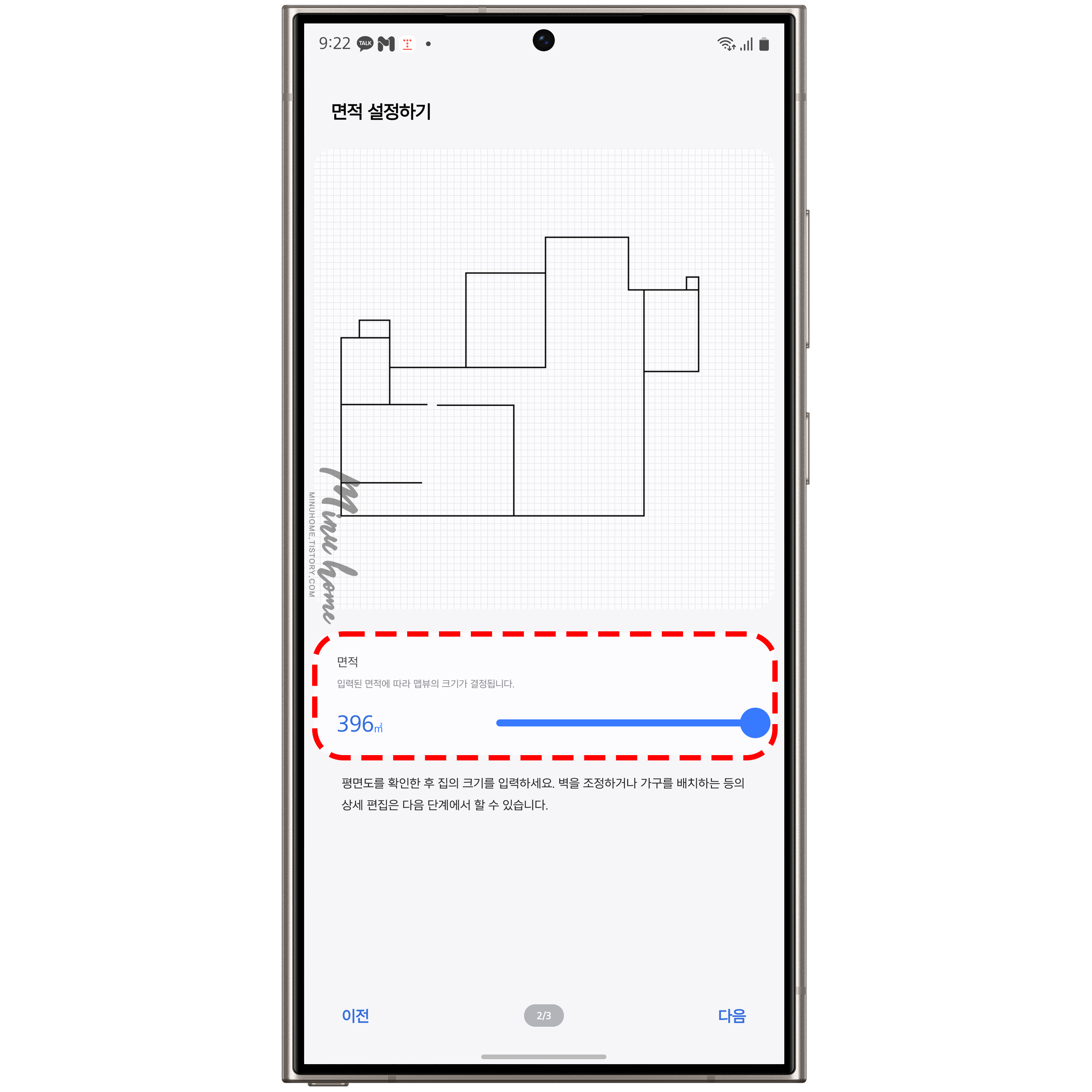
평면도를 불러오면 일부 안 나오는 구간이 있지만 이건 다음 레이아웃 편집에서 수정을 할 수 있기 때문에 우선은 비슷한 모양을 보고 따라 만들 수 있습니다.
아래쪽에 면적 부분이 있는데 앞으로도 기기를 많이 추가할 것 같아서 면적을 최대로 넓게 배치해 봤습니다.
다만 평면도의 면적이 크면 가구 배치 레이아웃이 작게 보일 수 있기 때문에 적당한 사이즈로 조절해주시는 게 좋습니다.
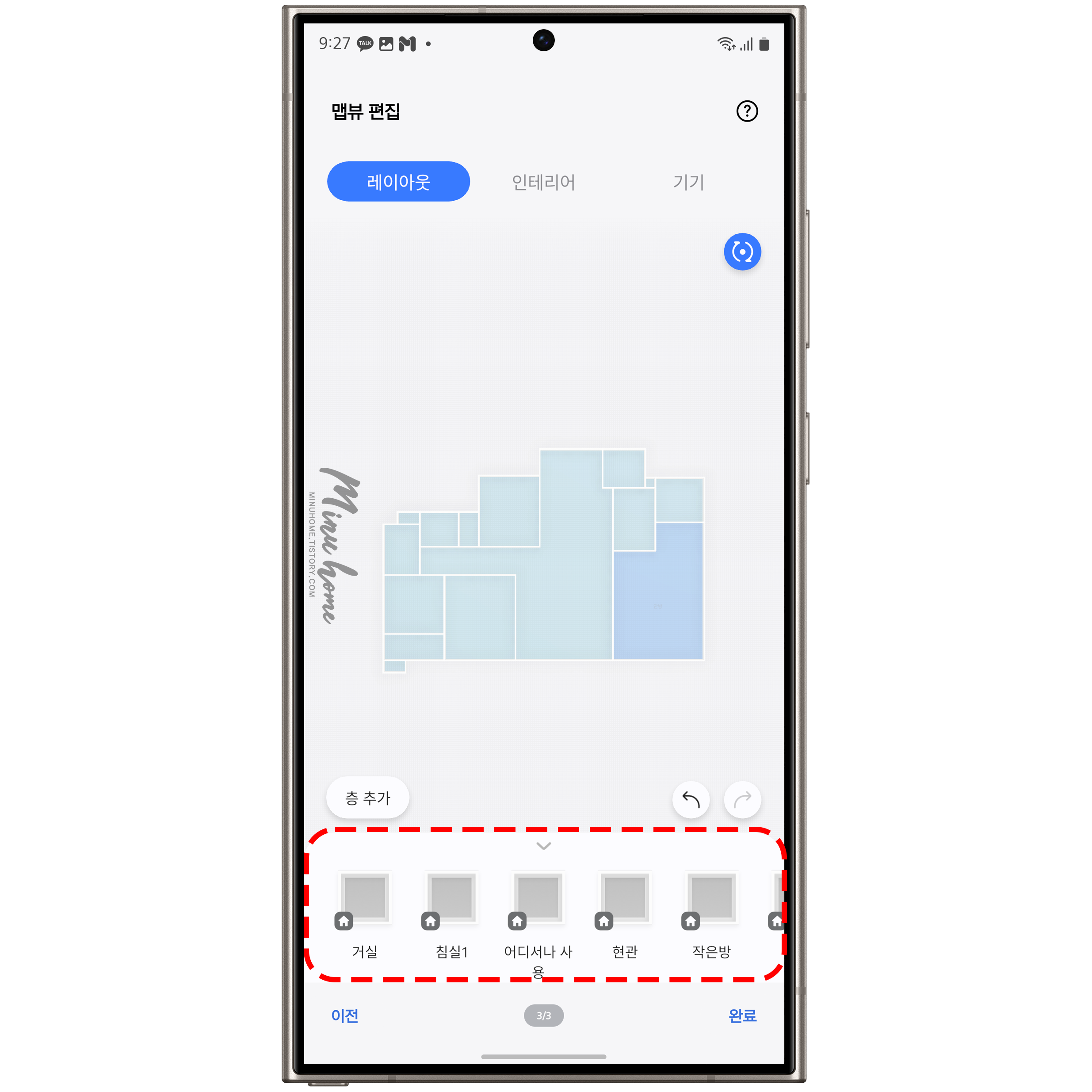
면적 설정 후 다음으로 이동하면 레이아웃/인테리어/기기 배치 메뉴로 이동합니다.
여기서 각 방의 레이아웃을 다시 수정해 주고 이전에 제공된 평면도와 똑같이 만들어줍니다.
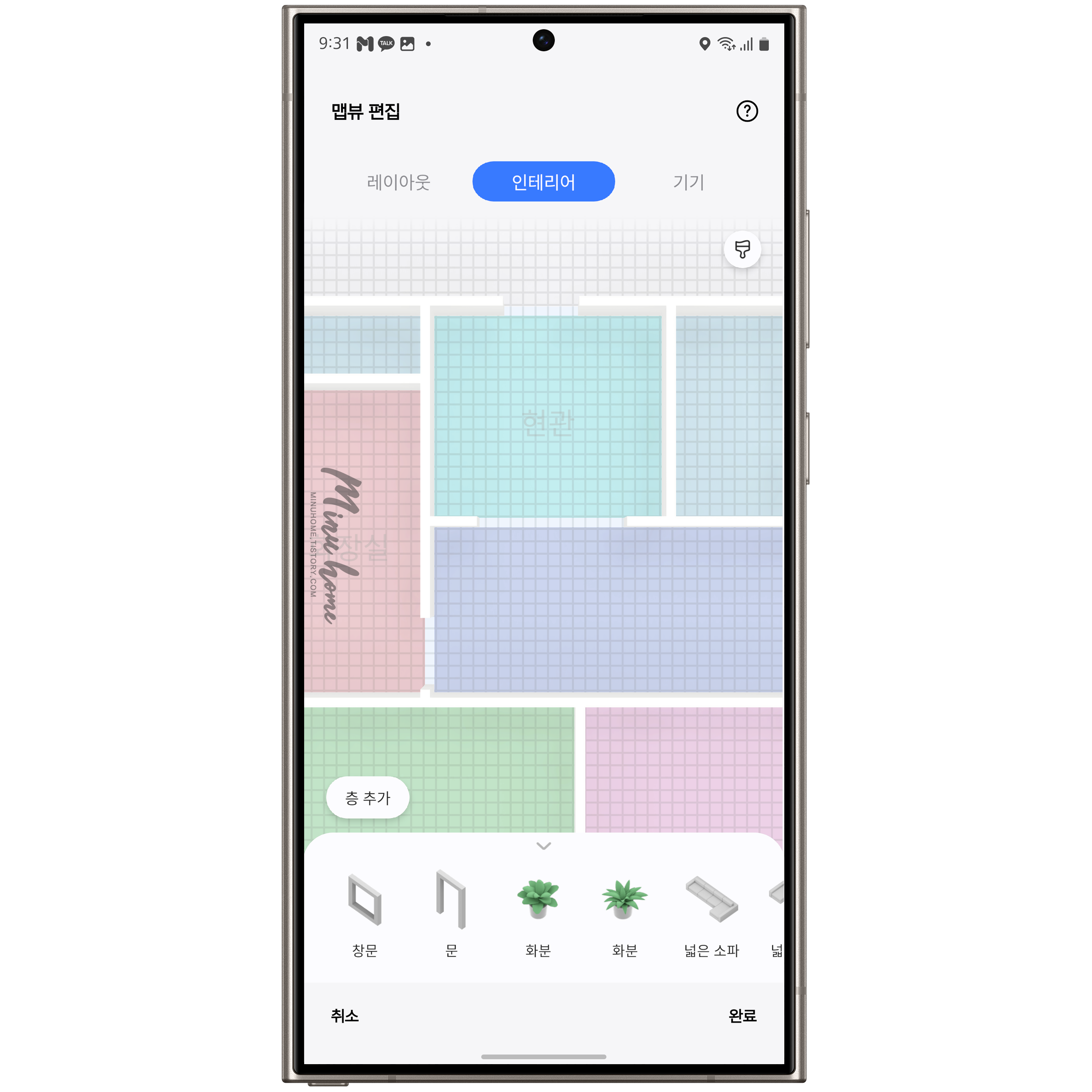
그리고 더 넓어진 집 공간에 인테리어를 배치합니다.
위에서도 언급한 것처럼 큰 집 면적에 제공하는 인테리어 아이콘이 작게 보이기 때문에
여러 개의 가구를 배치해서 집 면적에 맞춰 인테리어를 배치해 줄 수 있습니다.
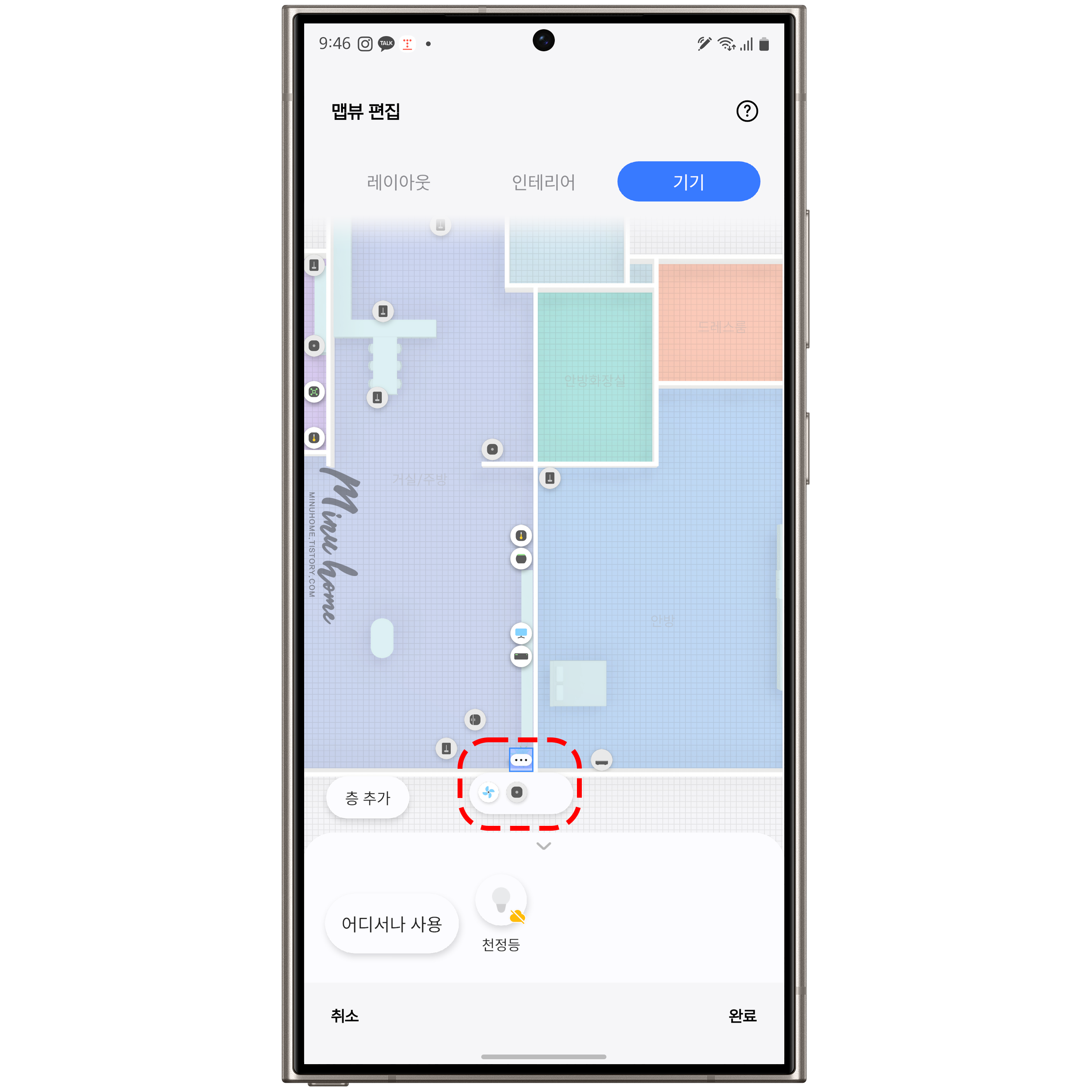
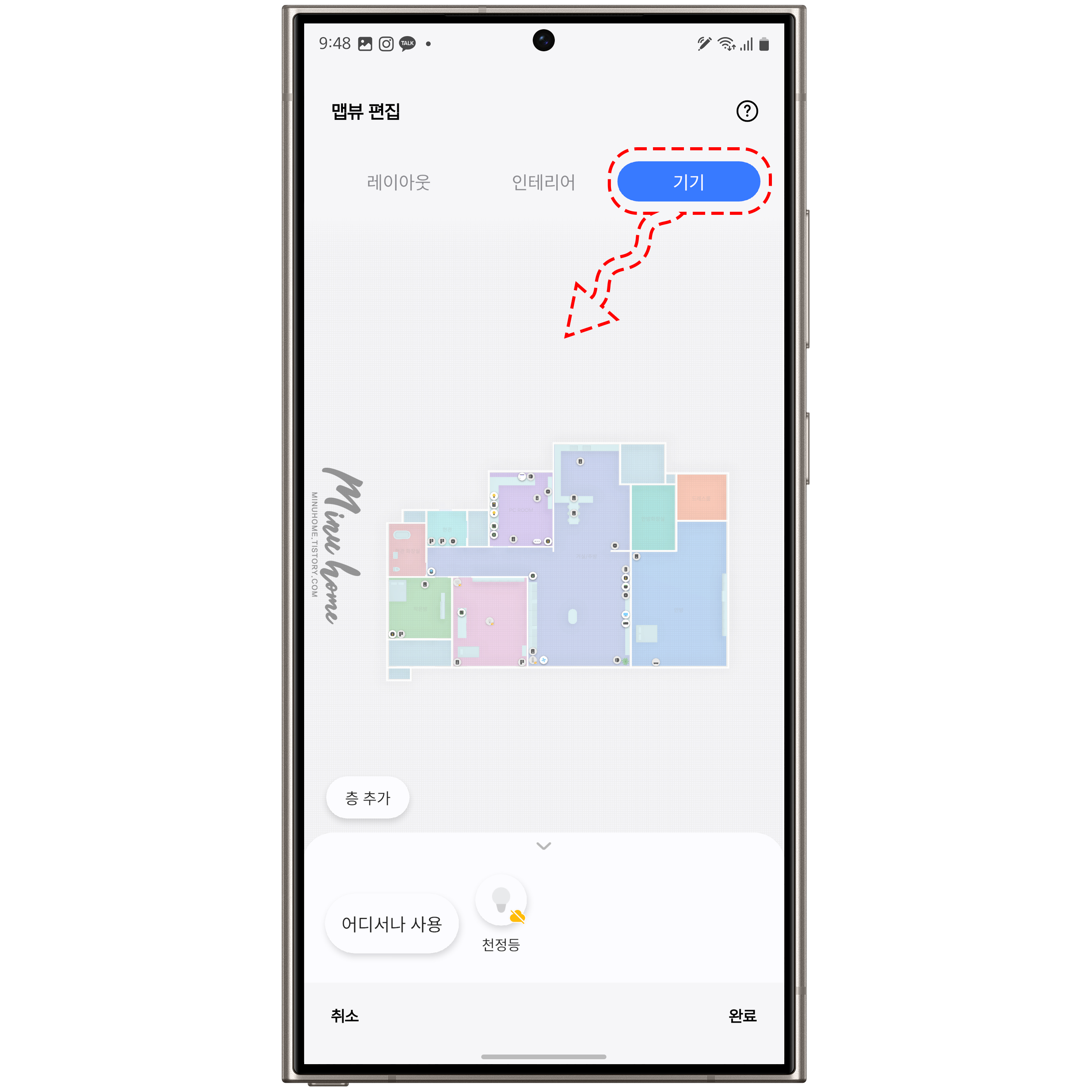
어느 정도 배치가 끝나면 기기로 이동해서 내 방에 맞춰 기기를 불러와 각 방별로 배치된 iot 기기를 배치할 수 있습니다.
기존에 좁았던 방에서 넓어진 방으로 기기를 더 많이 배치할 수 있는 구조로 변경된 것을 볼 수 있습니다.

확장 전과 확장 후 모습을 보면 꽉꽉 차있던 기존 확장 전과 다르게 확장 후 많은 기기를 배치하고도 남는 공간 아주 편안합니다 :)
가구배치가 조금 어색하긴 하지만ㅎㅎ 가구배치는 별도로 확대가 불가능해서 지정된 사이즈만 보여주는 게 아쉬웠습니다.
갑갑했던 방 사이즈를 더 넓게 확장해 더 많은 기기를 배치해 보세요.